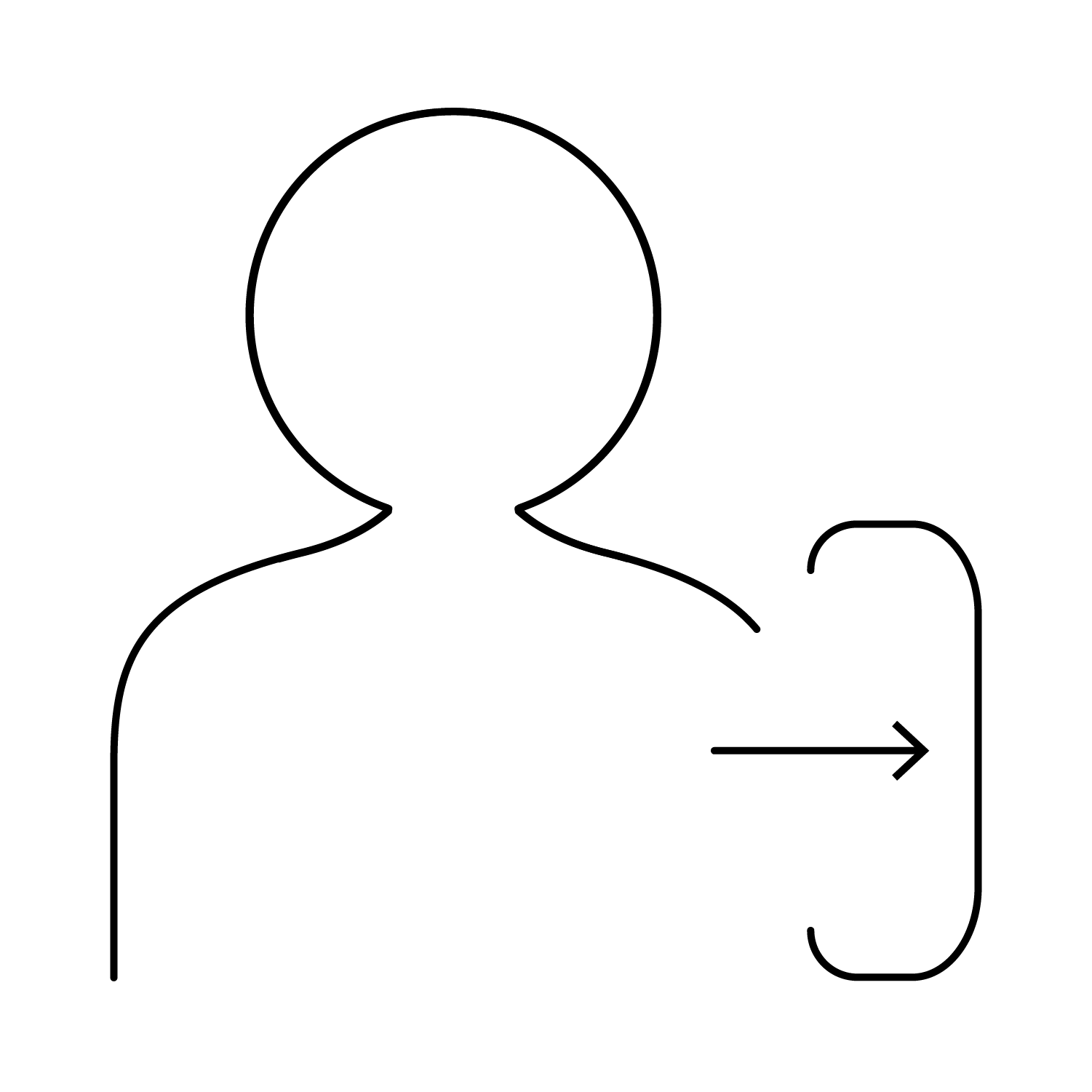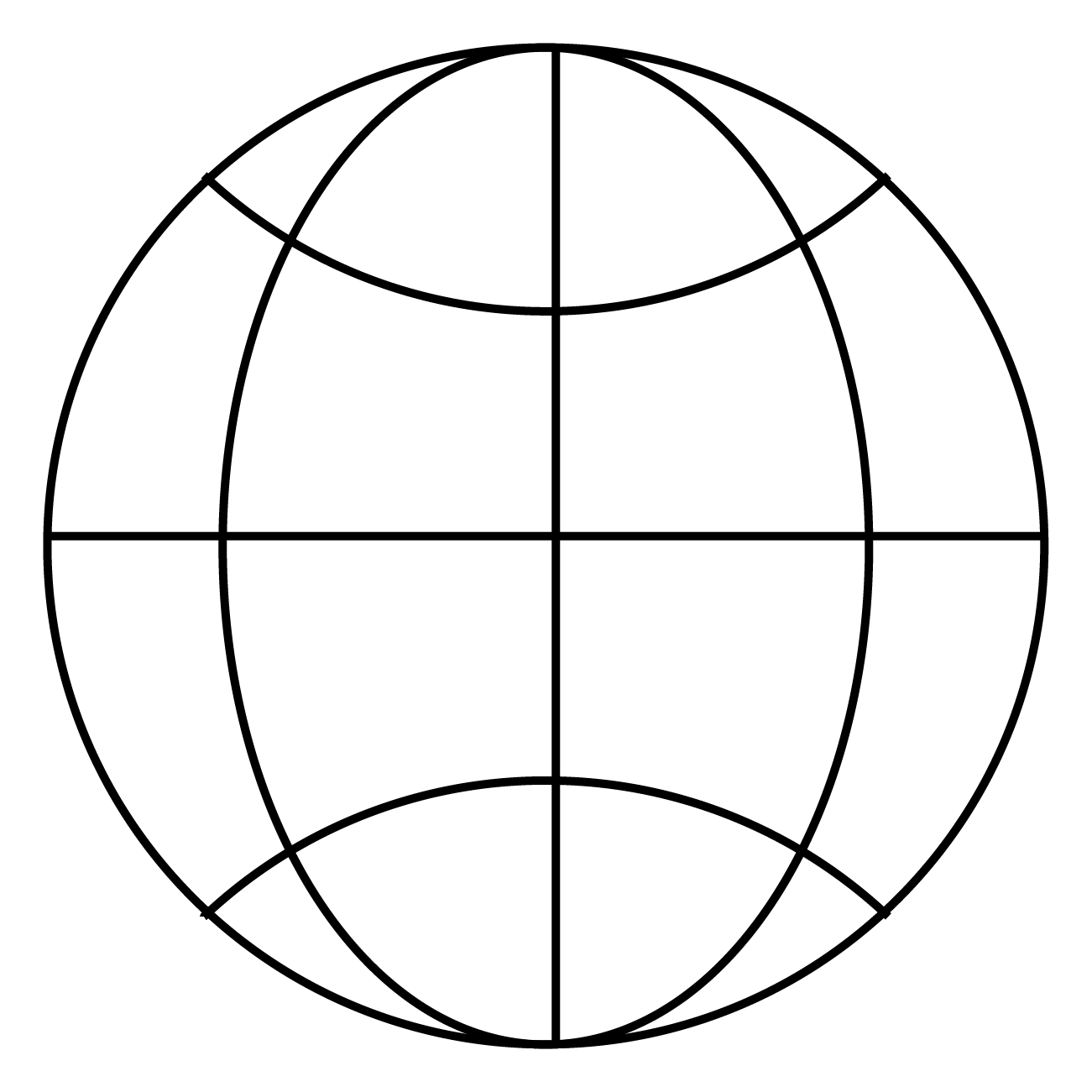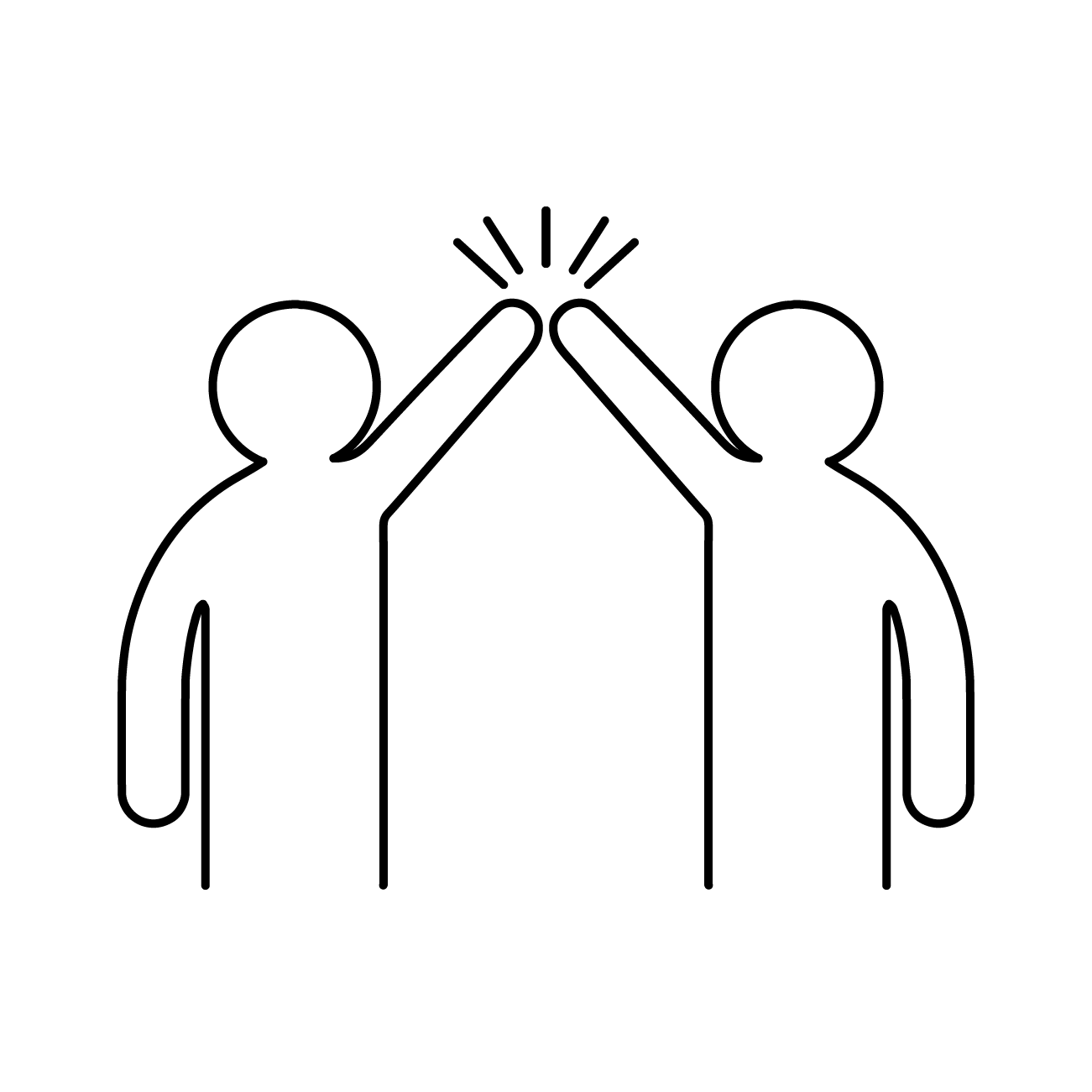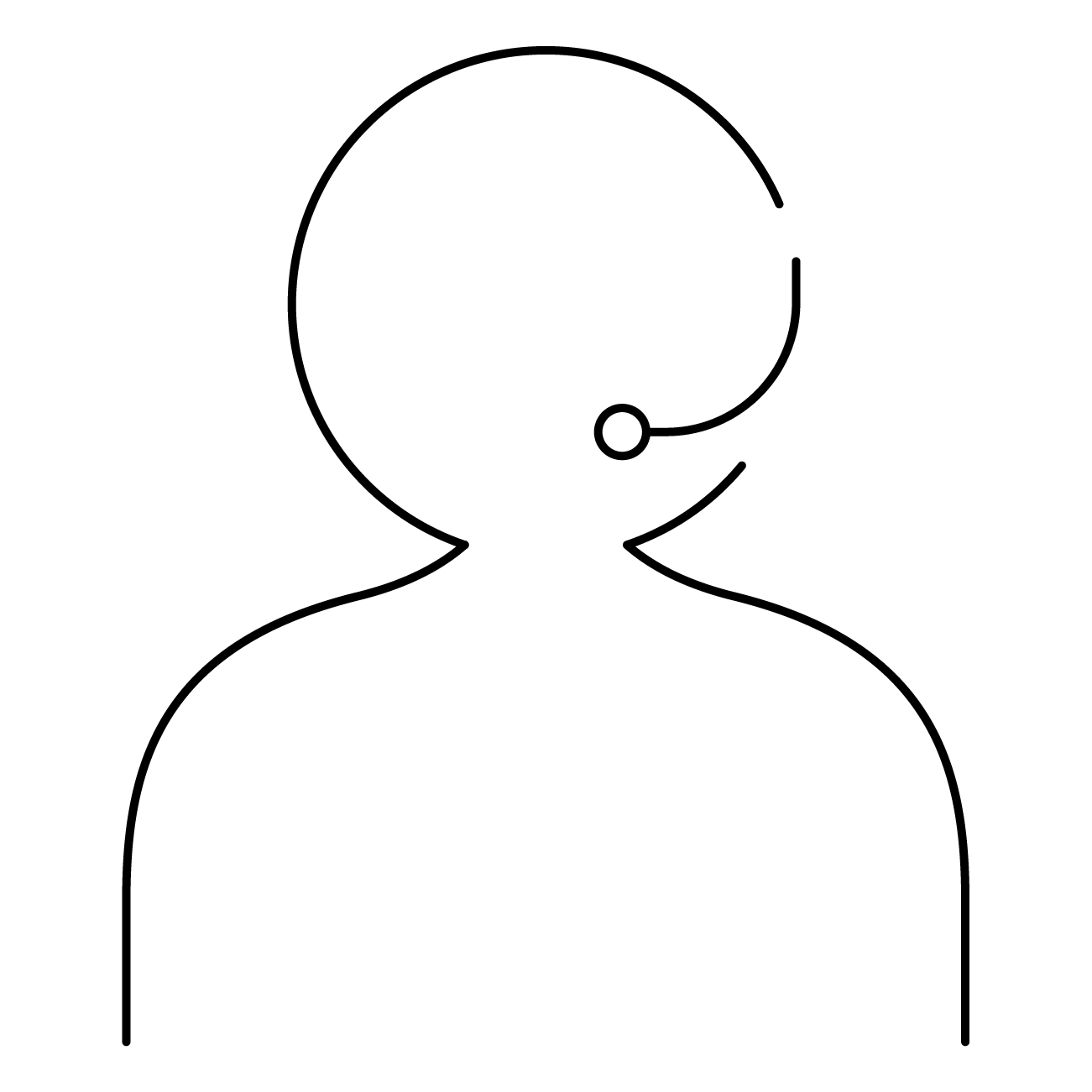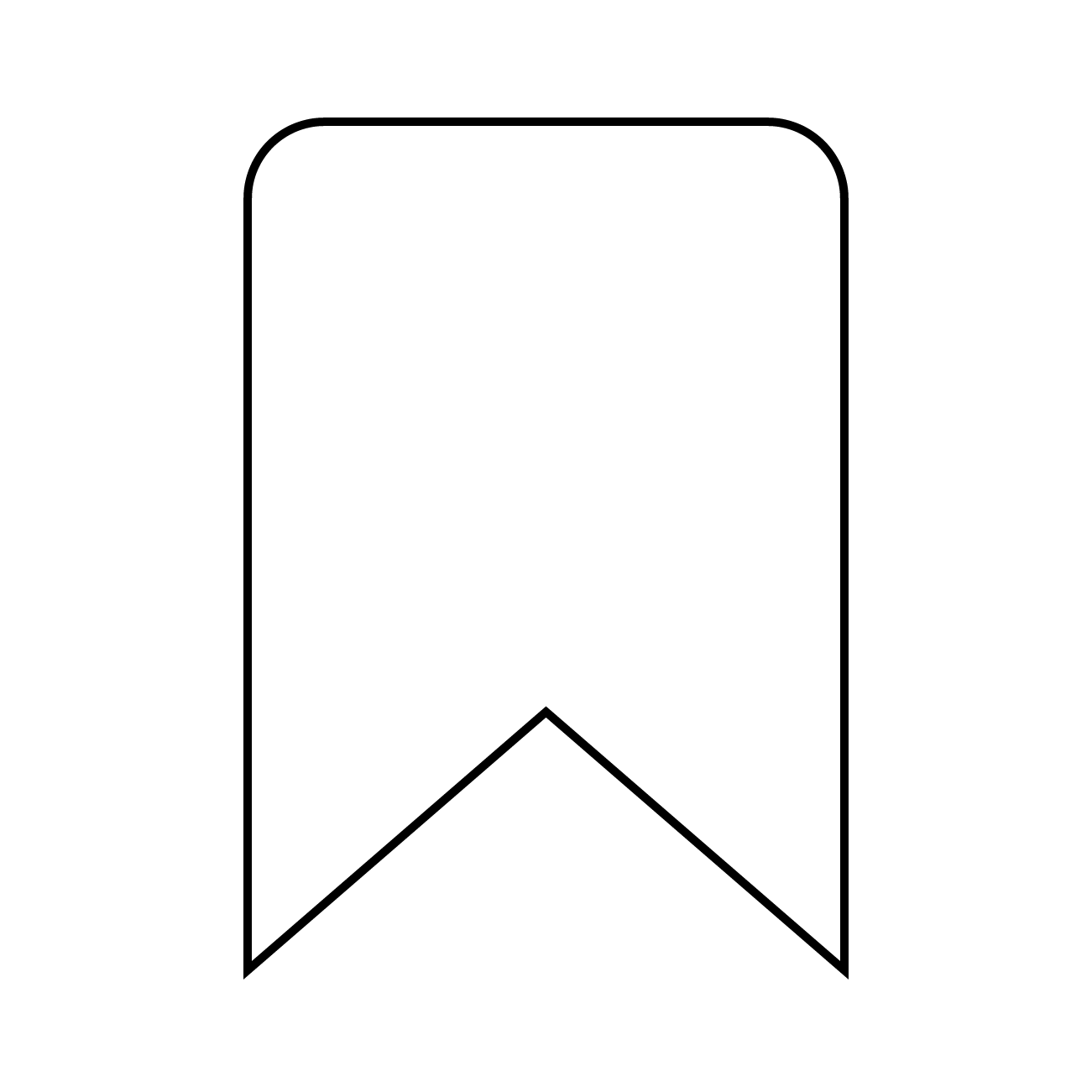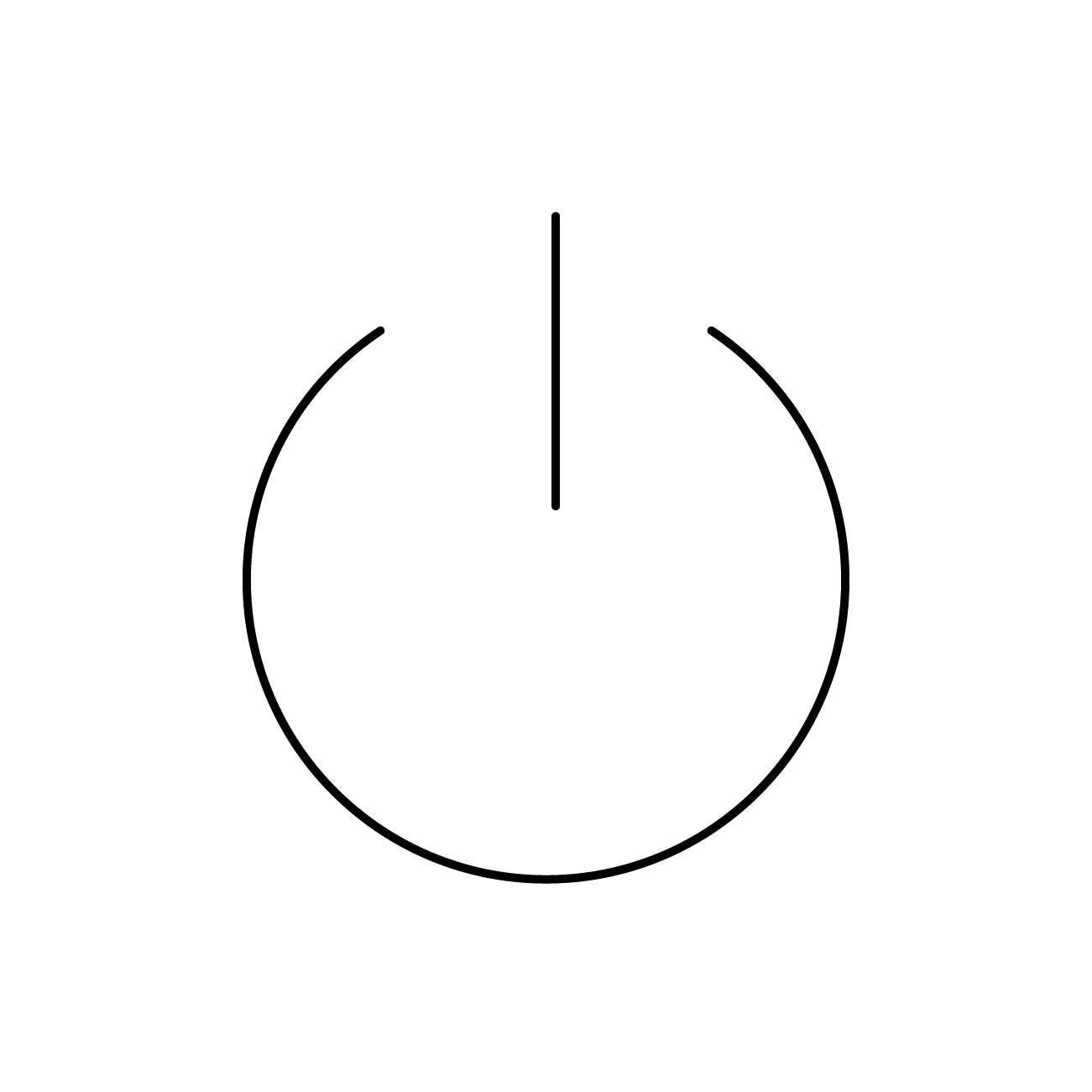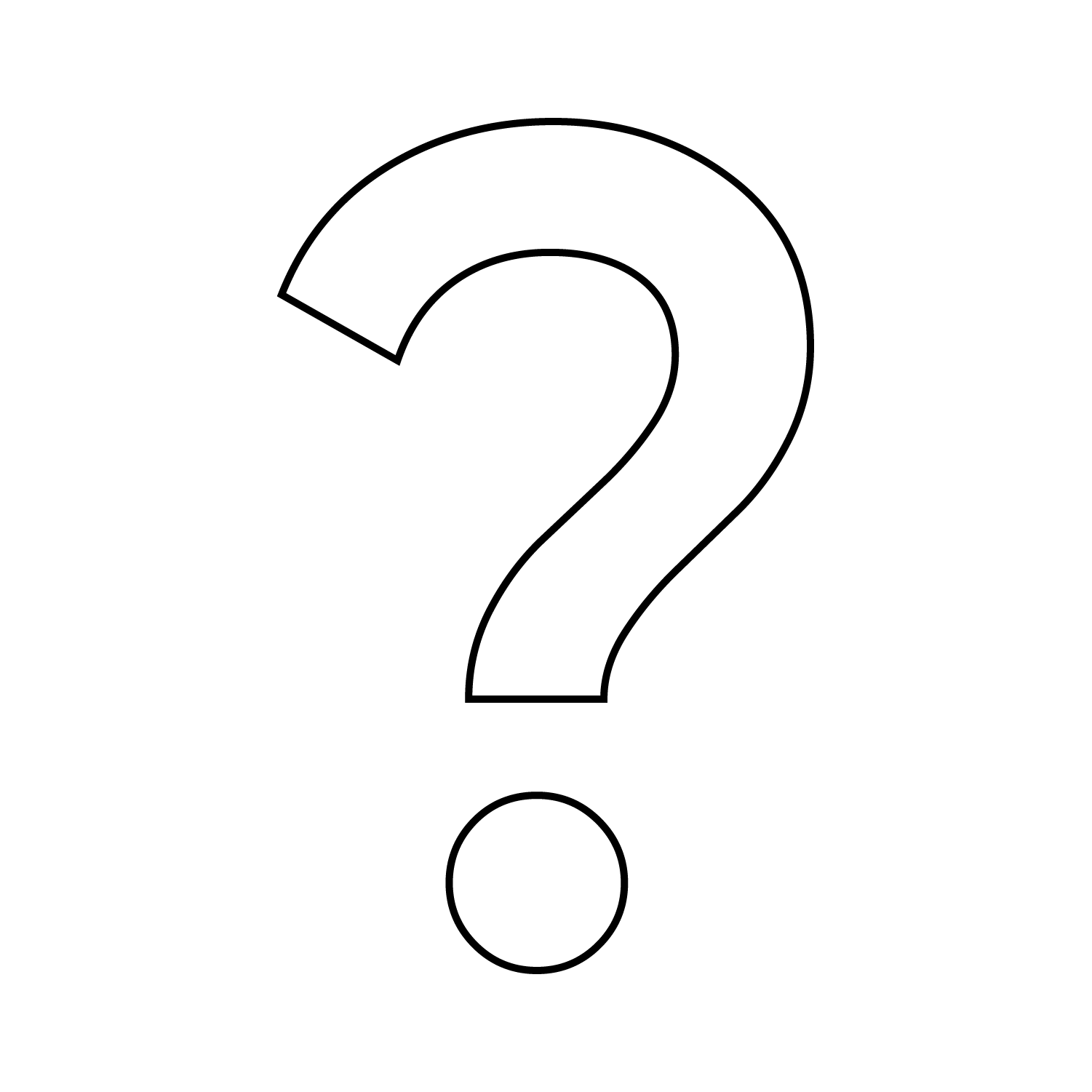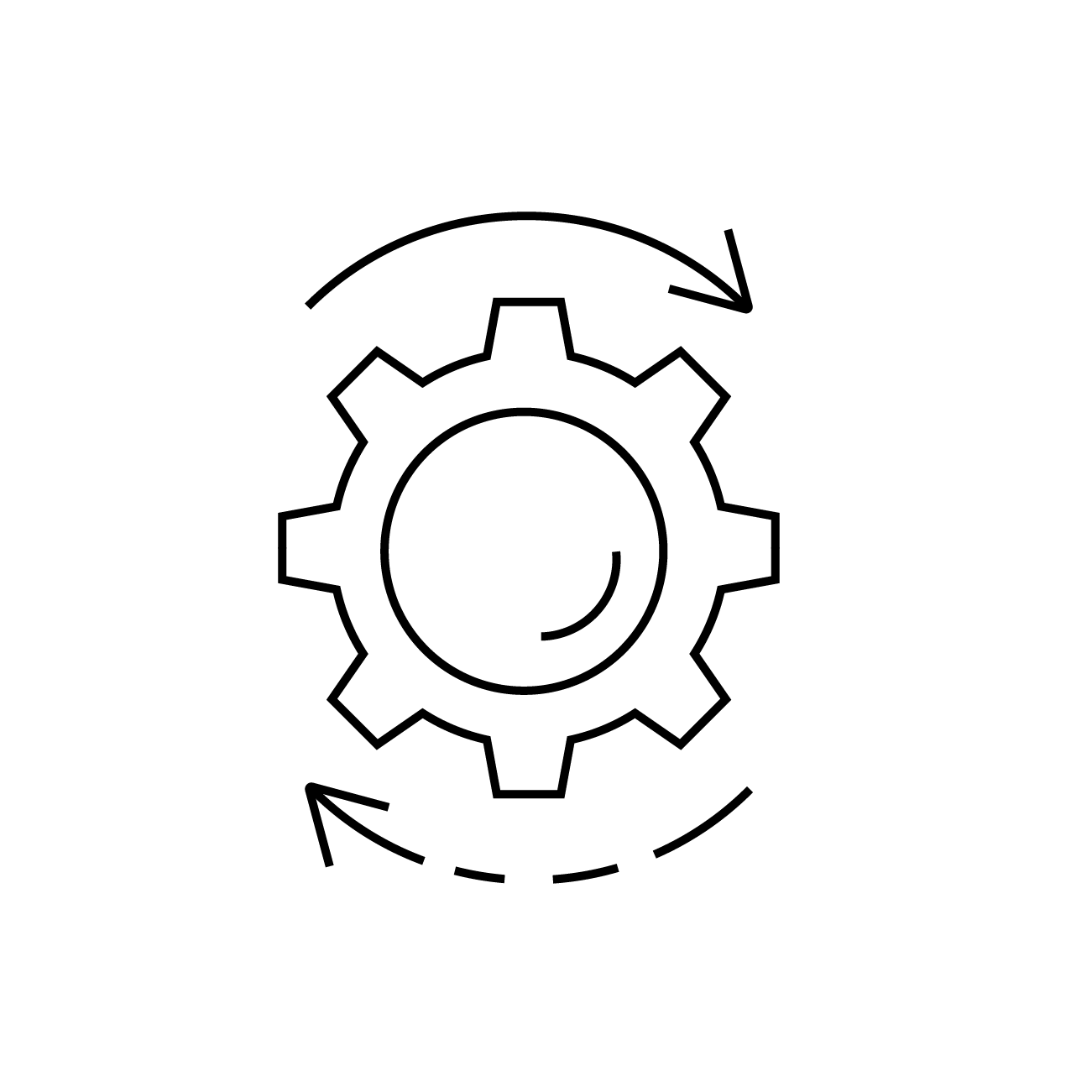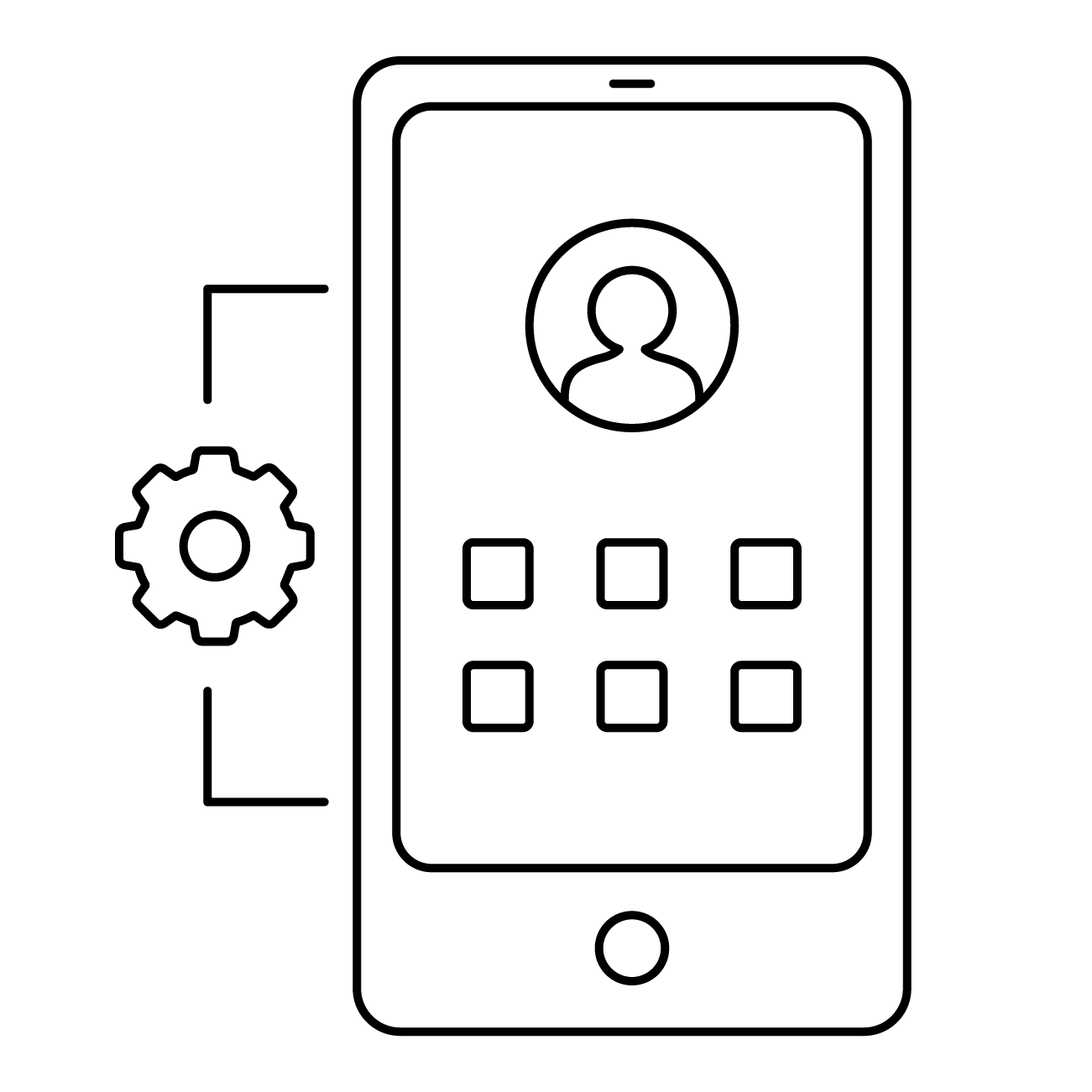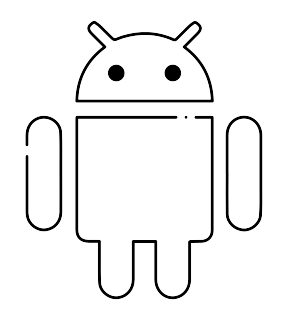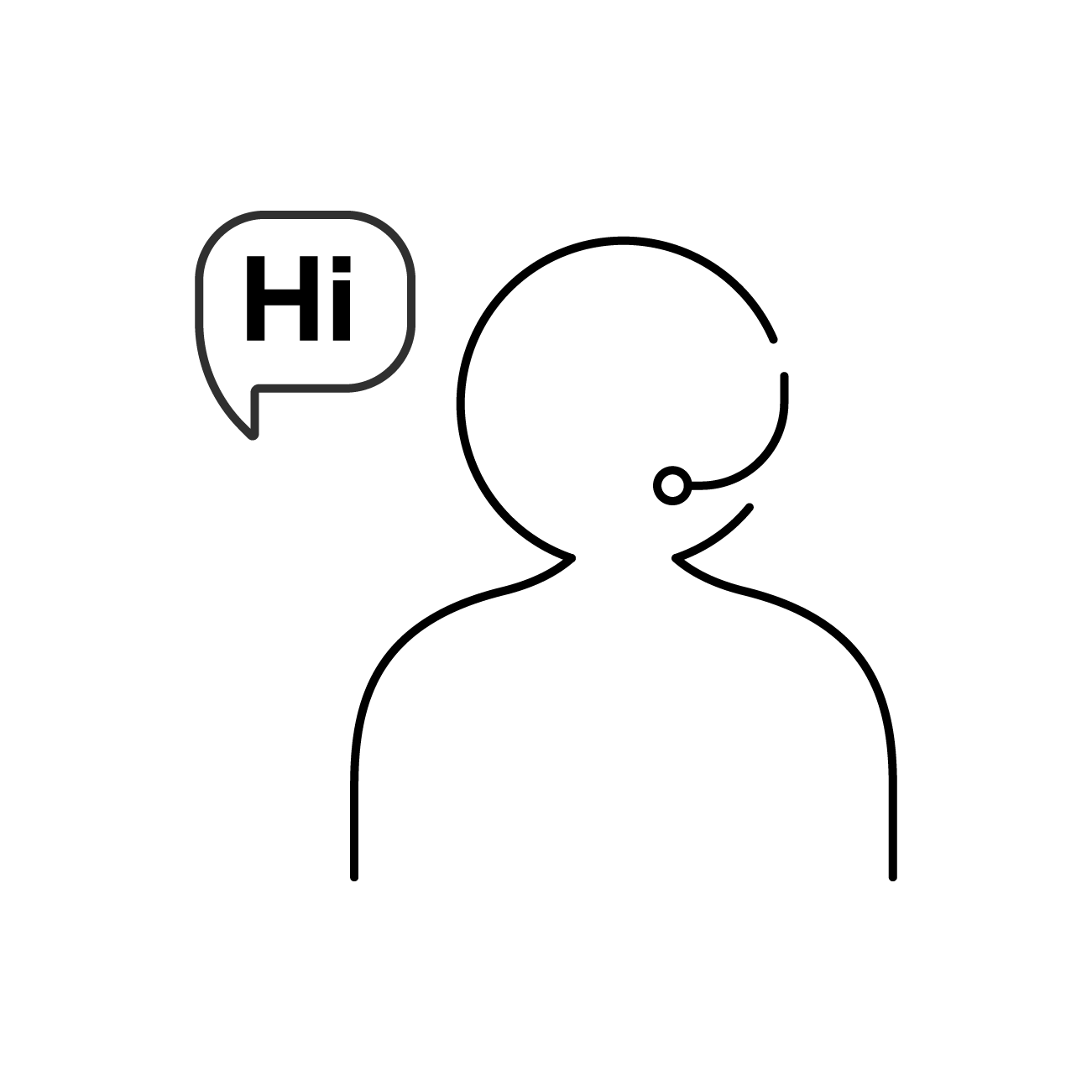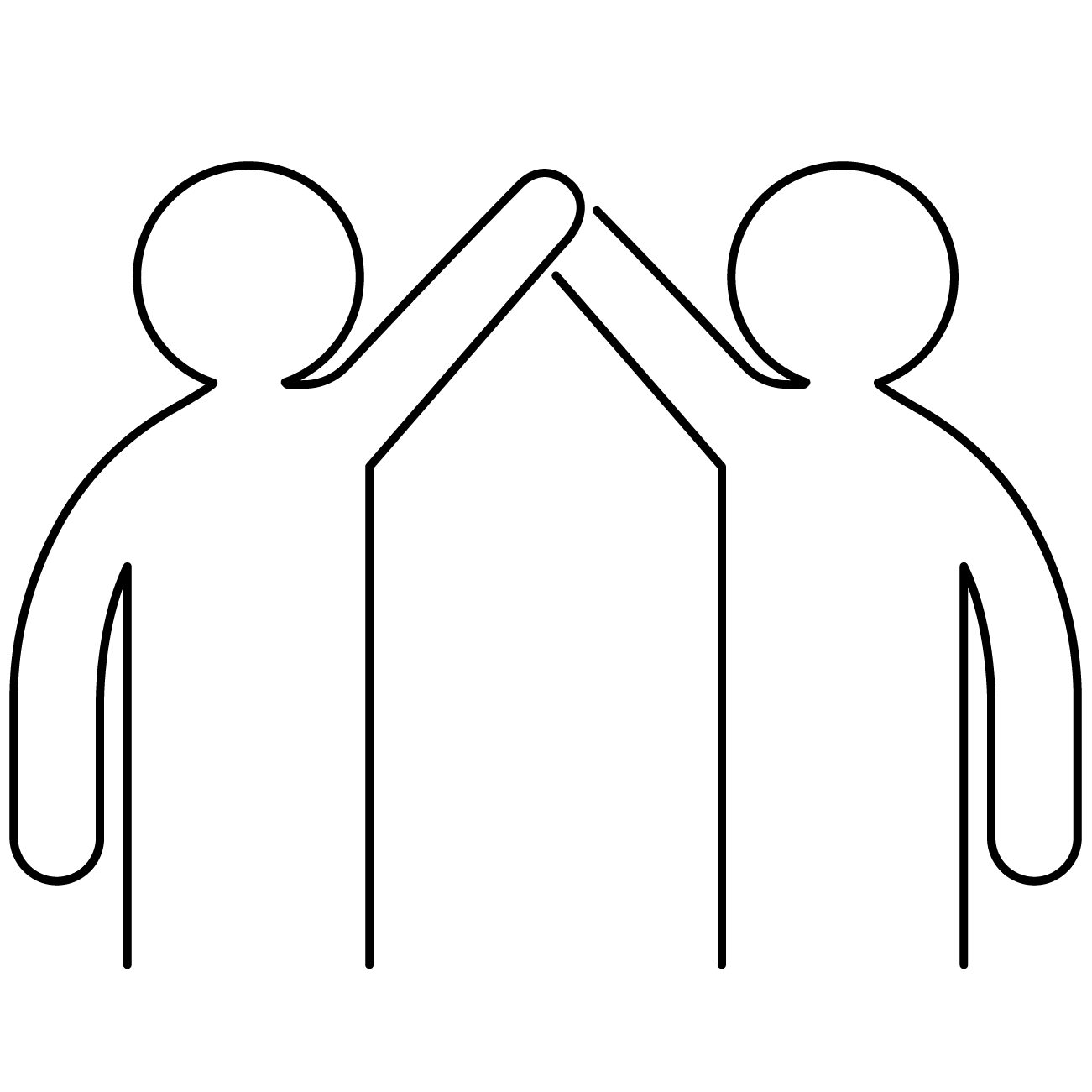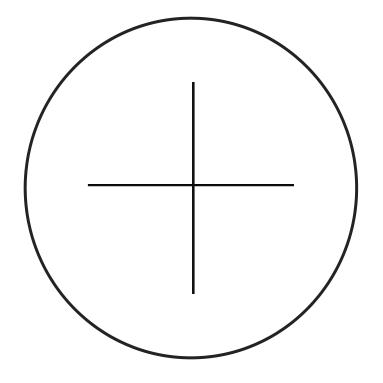Perfis são conjuntos de configurações que podem ser aplicadas em grupos de dispositivos. O C4M oferece vários perfis diferentes e o cliente utiliza aqueles que melhor se adequam a sua necessidade/realidade.
O perfil de senhas tem como objetivo criar regras que deverão ser seguidas quando o usuário for criar sua própria regra de bloqueio do dispositivo. Desta maneira o administrador do ambiente assegura que o colaborador não utilizará senhas fáceis como 1234, por exemplo.
Para criar um perfil de senhas, vá em “Perfis” no painel do canto esquerdo da tela:
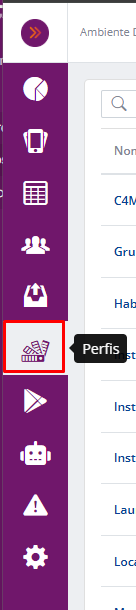
Na tela que irá surgir, clique em “Novo Perfil” no canto superior esquerdo:

Um assistente de configuração irá iniciar perguntando para qual plataforma você deseja realizar a configuração. Selecione a opção “Android” e clique em “Avançar“:
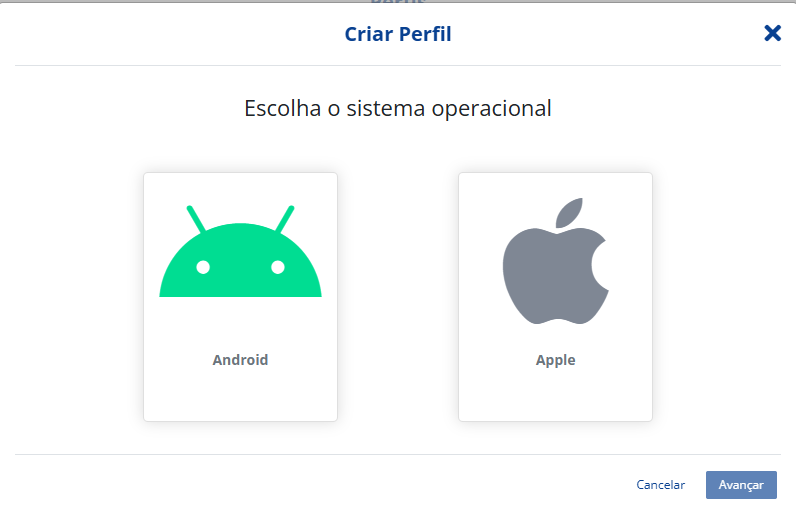
Abrirá uma grade com todos os perfis disponíveis para serem criados. Clique em “Configuração de Política de Senhas (Android)” e clique em “Avançar“:
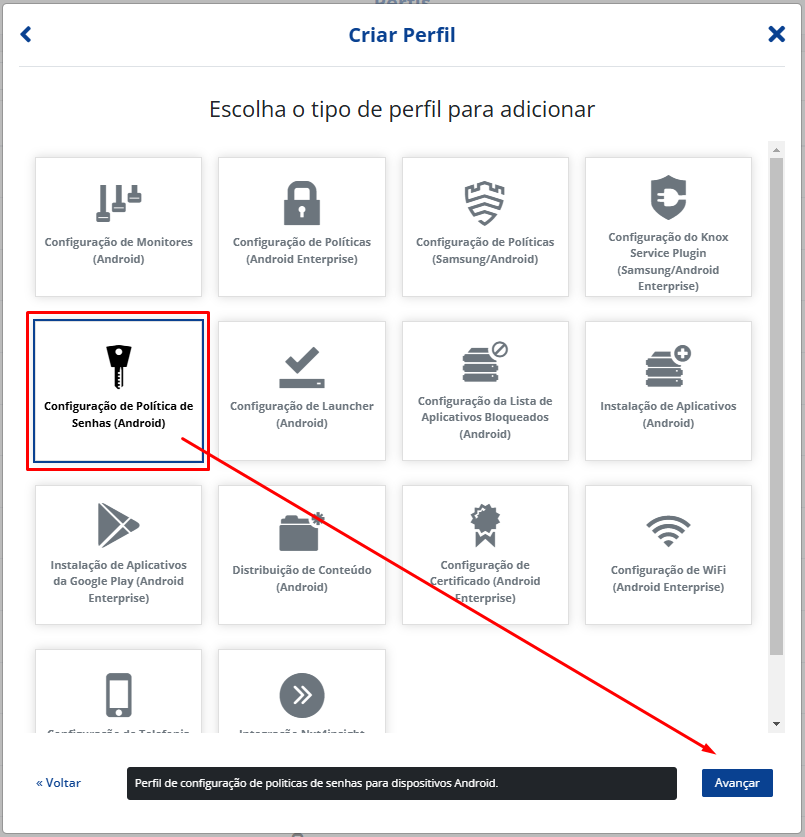
Todas as opções do perfil serão mostradas. Avalie cada uma delas e marque as configurações que achar necessárias:

Este perfil está dividido em duas partes. A primeira parte “Política de senha do dispositivo” é válida todos os enrolls (Device Owner, Work Profile, COPE e legado).
Já a segunda parte “Política de Senha do Perfil de Trabalho” é voltada para os dispositivos que possuem o enroll Work Profile e COPE. Ela é uma espécie de complemento para as opções já disponíveis na primeira parte. O administrador, por exemplo, pode exigir que o dispositivo tenha uma senha para ser desbloqueado e outra senha para o usuário acessar a área dos apps de trabalho.
Após configurar o perfil, clique em “Avançar“.
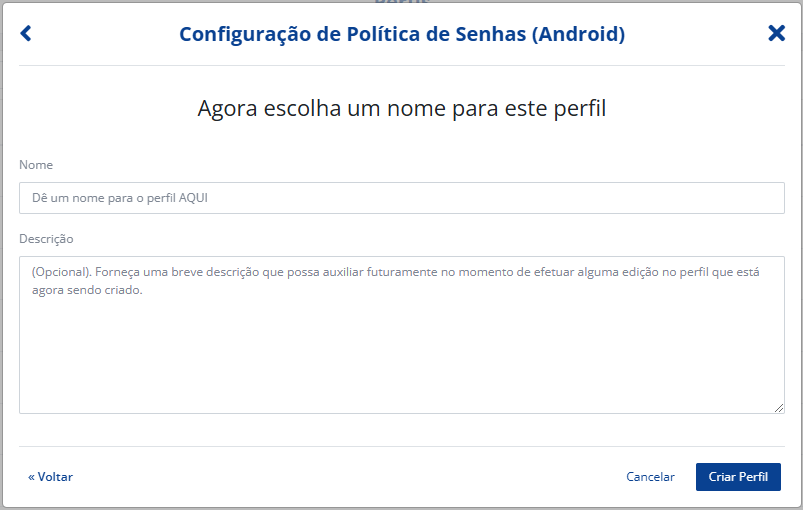
Dê um nome para o perfil. Você poderá adicionar uma descrição (opcional). Após clique em “Criar Perfil“. Uma mensagem de êxito será exibida no canto inferior direito da tela.
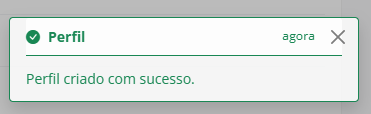
O passo final é atrelar esse perfil recém criado a um grupo de dispositivos. Após este passo, todos os aparelhos que estiverem neste grupo e todos que forem colocados posteriormente irão receber essas políticas nos aparelhos.
Clique no botão de “+”, e escolha o grupo que receberá as políticas e por fim clique em “Aplicar Perfil” para concluir o processo.
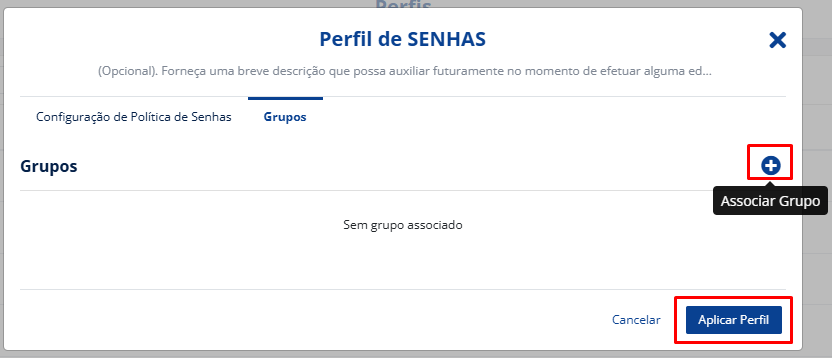
OBS: É possível atrelar o mesmo perfil para mais de um grupo de dispositivos dentro do ambiente.